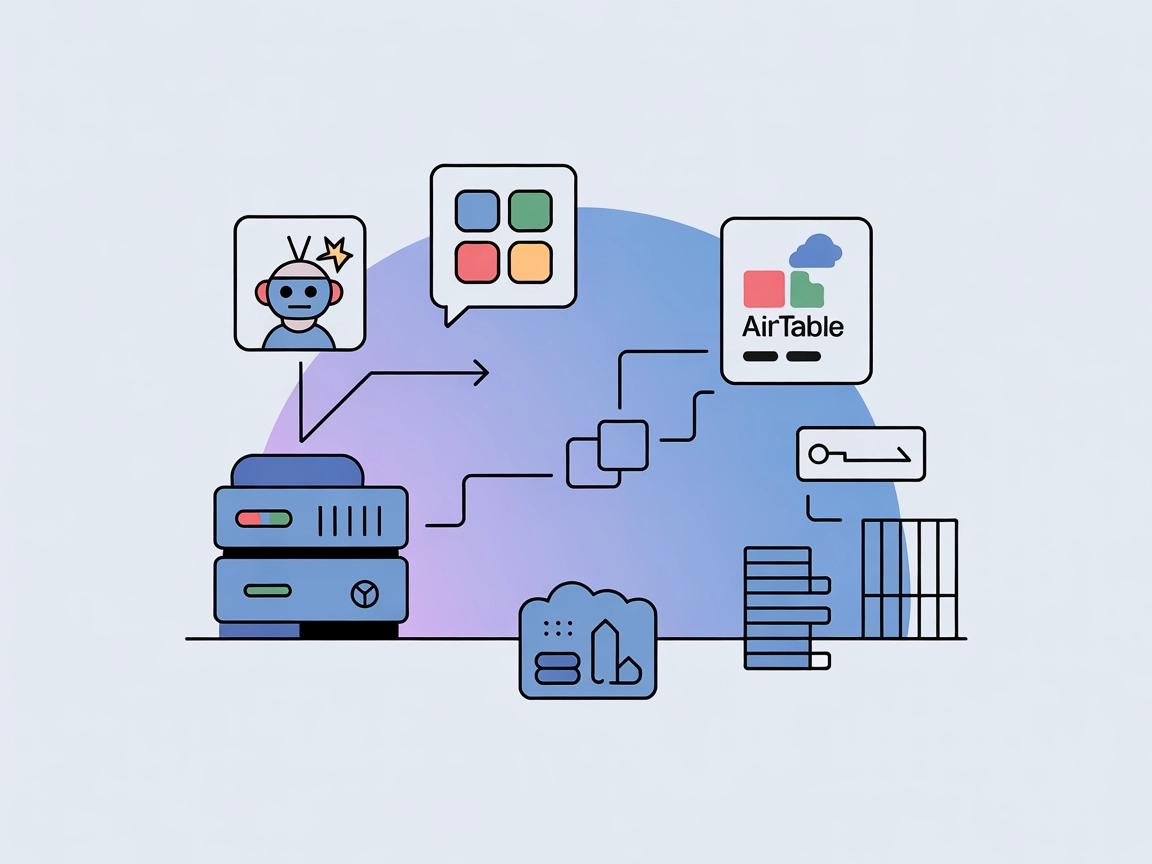Serwer MCP Database
Serwer MCP Database umożliwia bezpieczny, programistyczny dostęp do popularnych baz danych takich jak SQLite, SQL Server, PostgreSQL i MySQL dla asystentów AI i...

Nocodb MCP Server od FlowHunt umożliwia agentom AI oraz LLM-om bezpieczne połączenie i zarządzanie bazami danych Nocodb, automatyzując operacje CRUD, schematy i zadania masowej obsługi danych w Twoich przepływach.
FlowHunt zapewnia dodatkową warstwę bezpieczeństwa między Twoimi systemami wewnętrznymi a narzędziami AI, dając Ci szczegółową kontrolę nad tym, które narzędzia są dostępne z Twoich serwerów MCP. Serwery MCP hostowane w naszej infrastrukturze można bezproblemowo zintegrować z chatbotem FlowHunt oraz popularnymi platformami AI, takimi jak ChatGPT, Claude i różne edytory AI.
Serwer Nocodb MCP działa jako most między asystentami AI a bazami danych Nocodb, wykorzystując Model Context Protocol (MCP). Ten serwer umożliwia klientom opartym o AI wykonywanie płynnych operacji CRUD (Create, Read, Update, Delete) na tabelach Nocodb, wspierając przepływy zarządzania danymi. Udostępniając funkcje bazy danych poprzez interfejs MCP, pozwala LLM-om i agentom AI na zapytania, tworzenie, modyfikację i usuwanie rekordów lub kolumn, a nawet przesyłanie plików w celu utworzenia tabeli. Integracja ta zwiększa produktywność deweloperów poprzez automatyzację i standaryzację interakcji z bazą danych, ułatwiając budowę, testowanie i wdrażanie aplikacji oraz przepływów AI opartych o bazy danych.
example_upload.json), które mogą być przetwarzane w celu utworzenia lub aktualizacji tabel.docs/sample-bulk do demo i kontekstu.settings.json).{
"mcpServers": {
"nocodb-mcp": {
"command": "npx",
"args": ["@edwinbernadus/nocodb-mcp-server@latest"]
}
}
}
{
"mcpServers": {
"nocodb-mcp": {
"command": "npx",
"args": ["@edwinbernadus/nocodb-mcp-server@latest"]
}
}
}
{
"mcpServers": {
"nocodb-mcp": {
"command": "npx",
"args": ["@edwinbernadus/nocodb-mcp-server@latest"]
}
}
}
{
"mcpServers": {
"nocodb-mcp": {
"command": "npx",
"args": ["@edwinbernadus/nocodb-mcp-server@latest"]
}
}
}
Zabezpieczanie kluczy API
Przechowuj klucze API przy użyciu zmiennych środowiskowych dla bezpieczeństwa. Przykład:
{
"env": {
"NOCODB_API_KEY": "your-nocodb-key"
},
"inputs": {
"api_key": "${NOCODB_API_KEY}"
}
}
Wykorzystanie MCP w FlowHunt
Aby zintegrować serwery MCP w swoim przepływie FlowHunt, zacznij od dodania komponentu MCP do przepływu i połączenia go z agentem AI:
Kliknij na komponent MCP, aby otworzyć panel konfiguracji. W sekcji konfiguracji systemowej MCP wklej dane serwera MCP w takim formacie JSON:
{
"nocodb-mcp": {
"transport": "streamable_http",
"url": "https://yourmcpserver.example/pathtothemcp/url"
}
}
Po skonfigurowaniu agent AI może korzystać z tego MCP jako narzędzia i mieć dostęp do wszystkich jego funkcji. Pamiętaj, aby zmienić “nocodb-mcp” na rzeczywistą nazwę swojego serwera MCP oraz podać własny adres URL.
| Sekcja | Dostępność | Szczegóły/Uwagi |
|---|---|---|
| Podsumowanie | ✅ | Pełny opis i funkcjonalności w README.md |
| Lista promptów | ✅ | Szablony promptów w README.md |
| Lista zasobów | ✅ | Tabele, schematy, pliki; opisane w README.md/example_upload.json |
| Lista narzędzi | ✅ | CRUD, masowe i upload narzędzia opisane w README i API_FUNCTION.md |
| Zabezpieczenie kluczy API | ✅ | env.example i instrukcje setupu |
| Sampling Support (mniej istotne przy ocenie) | ⛔ | Brak wzmianki |
Na podstawie dostępnej dokumentacji i struktury, Nocodb MCP Server oferuje solidną integrację MCP, przejrzysty zestaw szablonów promptów, zasobów i instrukcji konfiguracji. Brakuje jednak wyraźnej dokumentacji dotyczącej Roots lub wsparcia Sampling, co może ograniczać jego wszechstronność w zaawansowanych scenariuszach. Ogólnie jest to praktyczny i dobrze udokumentowany serwer MCP do przepływów bazodanowych.
| Posiada LICENSE | ⛔ |
|---|---|
| Posiada przynajmniej jedno narzędzie | ✅ |
| Liczba Forków | 7 |
| Liczba Gwiazdek | 24 |
Nocodb MCP Server umożliwia asystentom AI oraz LLM-om wykonywanie automatycznych operacji CRUD, zmian schematu i tworzenia tabel z plików na bazach Nocodb poprzez Model Context Protocol. Dzięki temu interakcja z bazą danych staje się płynna i programowalna w przepływach AI.
Obsługiwane operacje to: pobieranie rekordów, tworzenie nowych rekordów, aktualizacja lub usuwanie rekordów, dodawanie lub usuwanie kolumn, masowe zarządzanie rekordami oraz tworzenie tabel z przesłanych plików.
Zastosowania obejmują automatyzację zarządzania bazą danych, migrację lub inicjalizację danych poprzez import JSON, programową ewolucję schematów, obsługę masową rekordów oraz zasilanie dashboardów lub narzędzi raportowych AI w dane w czasie rzeczywistym.
Przechowuj klucz API Nocodb w zmiennych środowiskowych i odwołuj się do niego w konfiguracji serwera, np.: { \"env\": { \"NOCODB_API_KEY\": \"your-nocodb-key\" }, \"inputs\": { \"api_key\": \"${NOCODB_API_KEY}\" } }
Dodaj komponent MCP do swojego przepływu, otwórz jego panel konfiguracyjny i podaj dane serwera Nocodb MCP w konfiguracji systemowej. Twój agent AI będzie wtedy mógł korzystać ze wszystkich możliwości serwera jako narzędzi w przepływie.
Połącz swoich agentów AI z Nocodb, aby łatwo wykonywać operacje CRUD, ewolucję schematu i zadania masowej obsługi danych. Usprawnij rozwój i wzmocnij swoje przepływy dzięki solidnemu dostępowi do bazy danych.
Serwer MCP Database umożliwia bezpieczny, programistyczny dostęp do popularnych baz danych takich jak SQLite, SQL Server, PostgreSQL i MySQL dla asystentów AI i...
Serwer Airtable MCP łączy FlowHunt i innych asystentów AI z API Airtable, umożliwiając automatyzację przepływów pracy baz danych, inteligentne zarządzanie schem...
Serwer GibsonAI MCP łączy asystentów AI z Twoimi projektami i bazami danych GibsonAI, umożliwiając zarządzanie schematami, zapytaniami, wdrożeniami i nie tylko ...
Zgoda na Pliki Cookie
Używamy plików cookie, aby poprawić jakość przeglądania i analizować nasz ruch. See our privacy policy.